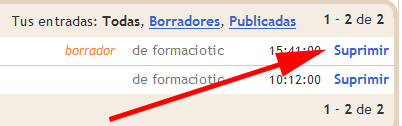Els blocs i la seva aplicació a l'aula
Mòdul 2
CREACIÓ D'UN BLOC A BLOGGER: Una nova entrada
Aleshores us demanará el nom d'usuari i contrasenya. Aquests seran els que haureu introduit al registrar-vos. És important que el recordeu.
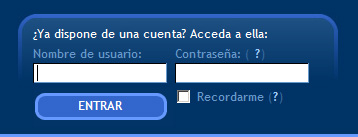
Una vegada registrats apareix el Panel, on podem accedir al control principal de la nostra bitàcola. Feu un clic damunt de "Nueva entrada" per editar-ne una de nova:
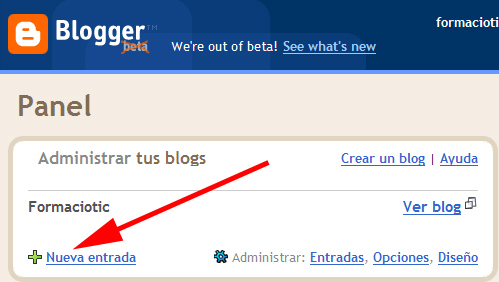
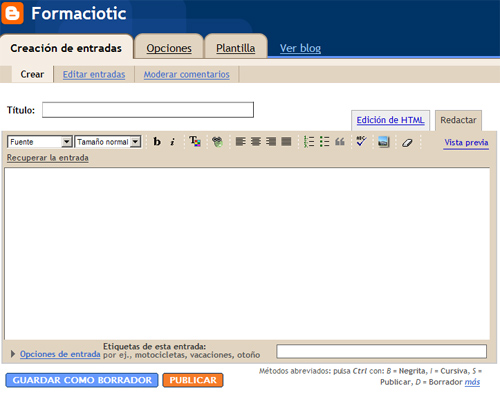
Tipus de lletra i mida |
|
Negreta i cursiva |
|
Color de text |
|
Enllaç |
|
Justificat de text |
|
Numeració de paràgraf |
|
Punts de paràgraf |
|
Cita |
|
Verificació ortogràfica (castellà) |
|
Insertar imatges |
|
Esborrar estil |
|
Editar en text o HTML |
|
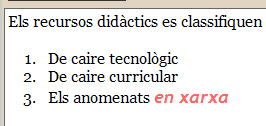

Les dues formes de treball permeten una escriptura més acurada a qui ja tingui coneixements de llenguatge HTML i, per un altre cantó, facilita la redacció a la persona que només es vol preocupar del contingut del text, amb les icones que ajuden a simplificar la feina més difícil. El fet d'incloure les etiquetes d'HTML pot ajudar a crear nous enllaços o incloure continguts multimèdia, tot i que cal saber HTML.
A la part inferior, cadascuna de les noves entrades que creem pot tenir una "etiqueta" o "tag" que identifiqui el tema que tractem. Pot ser: bicicleta, redacció, el pati, socials... El fet d'"etiquetar" les entrades facilitarà les cerques dins el mateix bloc.
Un cop ja tenim escrits els tres elements bàsics, ja podem publicar la nostra entrada fent clic a "publicar" a la part inferior
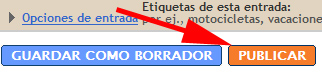
La nostra primera entrada restarà així ja en línia, i podrem observar el seu resultat, un cop publicada, a través de l'opció
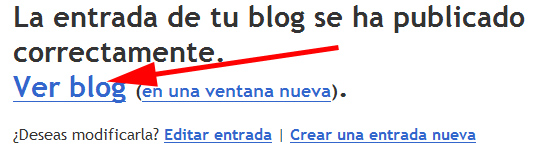
I farem clic per a observar el resultat i veure les parts bàsiques amb què treballa la visualització d'un bloc:
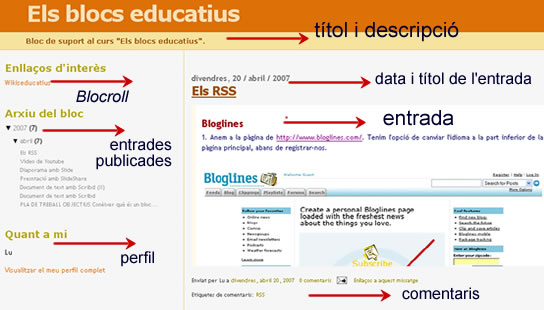
Sempre podem modificar el text de qualsevol entrada ja realitzada, ja sigui per a canviar el text, ja sigui per evitar una errada ortogràfica.
1.- Des de la pestanya superior Creación de entradas/Editar entradas podem accedir a totes les entrades que tinguem fetes. Només caldrà fer clic damunt de la que vulguem editar per entrar dins :
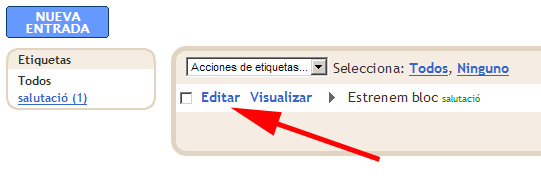
També podem canviar la data d'una entrada, configurar els permisos d'edició de comentaris i activar o desactivar l'opció Vínculos de retroceso.

La hipertextualitat és un tret inherent als textos virtuals. A les nostres entrades podem afegir-hi enllaços a webs externes.
Suposem que volem fer-hi un "enllaç" a una plana de la XTEC que informa d'un tema:

Seleccionem la paraula que volem que, en fer clic damunt d'ella, ens porti a una altra plana. En aquest cas, a la portada de la XTEC.
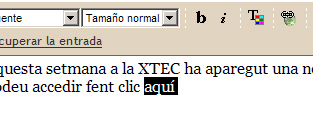
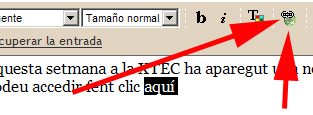
Apareixerà una nova finestra amb un desplegable doble. En el tipus d'enllaç, per defecte, cal seleccionar "http". A l'URL, o "adreça web" podem posar la plana de la XTEC:
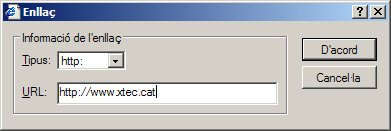
De tota manera, fixeu-vos en la gran quantitat de tipologies de pàgines que podem enllaçar al camp "tipus", com per exemple "mail to", que serveix per a fer un missatge de correu electrònic a l'adreça que s'indiqui.
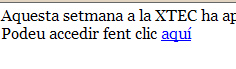
Si no heu acabat d'escriure un missatge o voleu desar-lo provisionalment per publicar-lo una altra estona, o dies, més tard. Per fer-ho, podeu fer servir el mode "Guardar como borrador" que teniu a la part inferior, a l'esquerra de "Publicar"
Un cop guardada, la podem tornar a recuperar des del menú principal de gestió del bloc, a la part dreta. Al cos del resum del missatge ens indica que és "borrador".
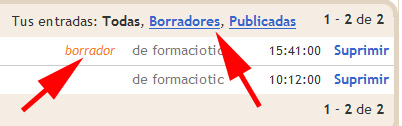
Com qualsevol entrada, per publicar-la només caldrà, des del seu mode d'edició, fer clic a "publicar".
No podem acabar aquesta part bàsica de gestió sense remarcar que qualsevol entrada pot ser esborrada també des del menú principal.
Cal anar amb comPte, perquè aquesta acció no té retorn i no es podran recuperar les entrades esborrades.